Ak už používate Windows 8, mohli by ste si byť dobre vedomí jeho vysoko štýlovej a dobre navrhnutej obrazovky metra. Ponuka Štart, ktorá predtým v systéme Windows 7 zobrazovala ikony odkazov na ploche systému Windows, bola nahradená zobrazením vlastných dlaždíc na úvodnej obrazovke. Dlaždice, rovnako ako staršie ikony skratiek, v systéme Windows 7 poskytujú skratky a rýchly prístup k rôznym aplikáciám, ale novým spôsobom.
Existuje tiež mnoho ďalších skrytých prvkov používateľského rozhrania. Napríklad zobrazenie nového operačného systému na ploche vám umožňuje prístup k Šarmantný bar, ktorá umožňuje prístup k zariadeniam, vyhľadávaniu, zdieľaniu, nastaveniam systému a základným akciám v celom systéme. Stačí posunúť ukazovateľ myši do pravého horného alebo dolného rohu alebo použiť Windows + C kombinácia klávesových skratiek na prístup.
Tipy na vyhľadávanie v systéme Windows 8
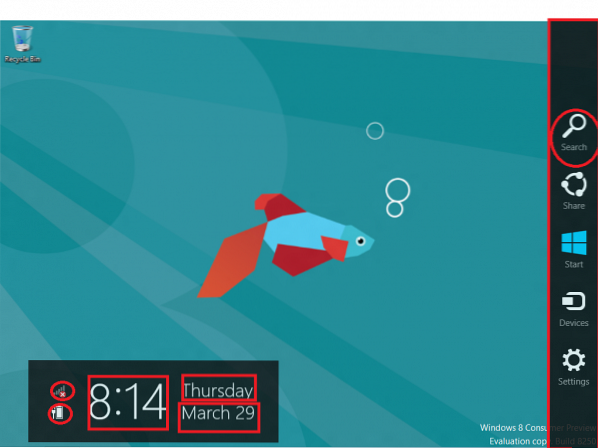
Po prístupe na panel sa zobrazuje aktuálny dátum, deň a čas spolu so stavom internetového pripojenia a indikátorom životnosti batérie. Na okamžité vyvolanie Vyhľadávania môžete použiť aj kláves Windows + F.
Ak si myslíte, že je to všetko, ste na omyle. Spoločnosť Microsoft doladila funkcie vyhľadávania, aby svojim používateľom ponúkla ľahší a pohodlnejší spôsob vyhľadania / nájdenia aplikácií, nastavení a súborov. A na rozdiel od systému Windows 7 sa výsledky zobrazujú nie v oknách prieskumníka, ale tam samotné.
V systéme Windows 8 bolo vyhľadávanie navrhnuté pre efektivitu a pohodlie používateľa. Ak chcete vyhľadať a spustiť aplikácie, začnite písať na úvodnej obrazovke.
Teraz je tiež ľahké niečo vyhľadať v jednej aplikácii a potom, ak to nenájdete, skúste to znova v inej aplikácii. Prepínanie z jednej aplikácie na druhú v ovládacom tlačidle Vyhľadávanie je tak teraz veľkým šetričom času.
Poďme sa teda hlbšie venovať tejto téme „Vyhľadávania“.
Vyhľadávanie aplikácií:
S pribúdajúcim počtom nainštalovaných aplikácií je pre nás ťažké prechádzať veľkým zoznamom a nájsť zriedka používanú aplikáciu. To je miesto, kde sa funkcia „Vyhľadávanie“ ukáže ako užitočná. Keď zadáte dopyt do Vyhľadávanie aplikácií Táto funkcia vám umožňuje rýchlo filtrovať výsledky vyhľadávania a zobrazovať ich s priateľskými aj spustiteľnými názvami.
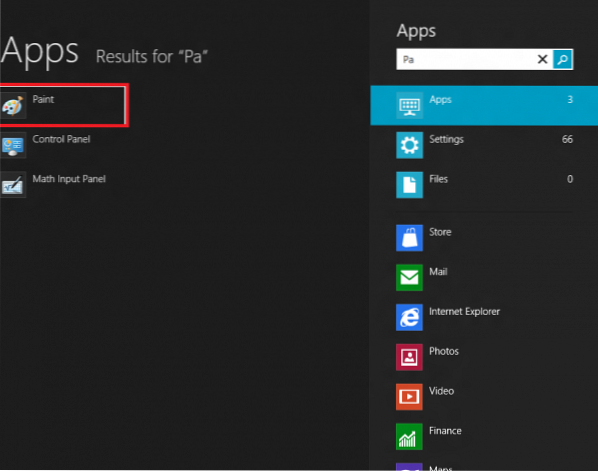
Skratka na vyhľadanie aplikácií: Ak chcete nájsť aplikáciu pomocou skratky, použite ikonu Windows + Q klávesový príkaz. Zobrazí sa rozhranie vyhľadávania aplikácií. Môžete dokonca iba stlačiť kláves Win a začať písať, aby ste vyhľadali v Aplikáciách.
Otvorte panel príveskov> Ďalšie nastavenia počítača> Používatelia> Hľadať. Tu môžete odstrániť históriu vyhľadávania a tiež vybrať, ktoré aplikácie chcete zahrnúť alebo vylúčiť do vyhľadávania.
Vyhľadávanie nastavení
Táto funkcia vyhľadávania prináša všetky 'Nastavenie' a „Ovládací panel“ položky pod jedným zobrazením. Táto funkcia zaisťuje, aby výsledky vyhľadávania boli relevantné pre kľúčové slová zadané do vyhľadávacieho poľa alebo aby sa aspoň zhodovali s názvom appletu ovládacieho panela.
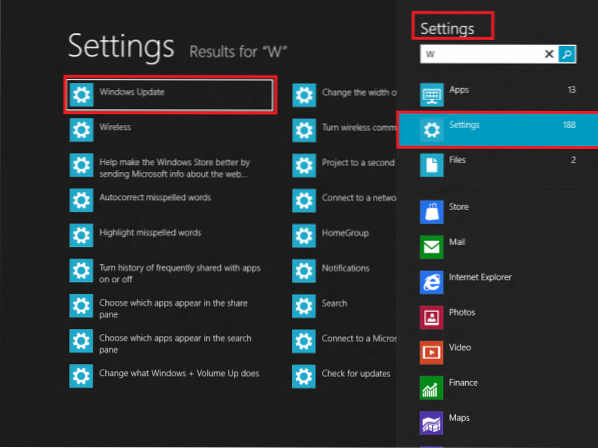
Vyhľadávanie súborov
Netreba dodávať, že na našu pracovnú plochu Windows ukladáme veľa video / hudobných súborov, fotografií a dokumentov a časom sa to len rozrastá. Mať po ruke funkciu vyhľadávania, ktorá splní úlohu rýchleho nájdenia súboru, je preto nevyhnutné. Sľubuje to funkcia vyhľadávania v systéme Windows 8. Funkcia hľadania súborov zobrazuje výsledky relevantné pre váš dopyt.
Môžete si pozrieť podrobnosti súboru, napríklad jeho umiestnenie na pevnom disku a čas jeho vytvorenia, spolu s veľkosťou. Keď nájdete požadovaný súbor, kliknutím na neho spustíte aplikáciu. To je všetko.
Okrem toho si vo vyhľadávaní súborov všimnete aj návrhy na vyhľadávanie poskytované systémom Windows 8, ktoré vám pomôžu rýchlo a efektívne dokončiť vyhľadávanie. Skratka: Ak chcete vyhľadať požadované súbory, podržte stlačené klávesy Windows a F.
Ako vyhľadávať v systéme Windows 8:
- Stlačte Winkey z úvodnej obrazovky (alebo WinKey + Q odkiaľkoľvek) a okamžite začnite písať, aby ste vyhľadali Aplikácie.
- Ak chcete vyhľadať Súbory, stlačte kombináciu klávesov Win + F a okamžite začnite písať.
- Stlačením kombinácie klávesov Win + W a okamžitým začatím písania vyhľadáte v Nastaveniach, Nastaveniach metra a Ovládacom paneli.
Vďaka tomuto prístupu sa používatelia môžu sústrediť na konkrétnu vyhľadávaciu úlohu, ako je spustenie aplikácie, hľadanie videa alebo prehľadávanie webu bez toho, aby im iné aplikácie prekážali alebo znižovali výkonnosť vyhľadávania. Keď si osvojíte tento spôsob vyhľadávania, zistíte, že Windows 8 poskytuje výkonnejšie a konzistentnejšie vyhľadávanie.
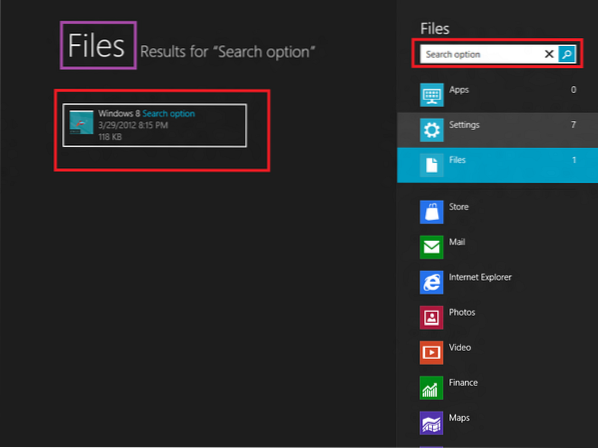
 Phenquestions
Phenquestions


